Печать файлов без их открытия
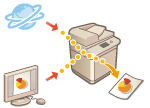
|
С помощью Remote UI (Удаленный ИП) файлы, сохраненные на компьютере или в сети, можно печатать напрямую на аппарате без использования драйвера принтера. Для этого не нужно открывать файлы на компьютере.
|
1
Запустите Remote UI (Удаленный ИП). Запуск Remote UI (Удаленный ИП)
2
На странице портала нажмите кнопку [Прямая печать]. Экран Remote UI (Удаленный ИП)
3
Выберите формат файла, а затем — требуемый файл.
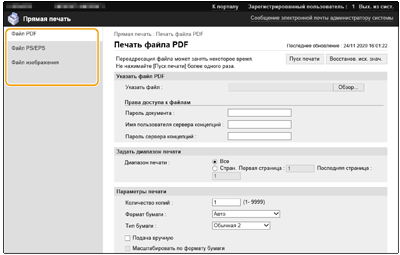

В [Файл изображения], можно печатать файлы JPEG или TIFF.
4
При необходимости укажите параметры печати.
Если для PDF-файла настроен пароль, нажмите [Указать файл PDF]  и введите пароль в поле [Пароль документа]. При печати PDF-файлов, которые связаны с сервером политики, выберите [Указать файл PDF]
и введите пароль в поле [Пароль документа]. При печати PDF-файлов, которые связаны с сервером политики, выберите [Указать файл PDF]  введите имя пользователя и пароль сервера политики в полях [Имя пользователя сервера концепций] и [Пароль сервера концепций].
введите имя пользователя и пароль сервера политики в полях [Имя пользователя сервера концепций] и [Пароль сервера концепций].
 и введите пароль в поле [Пароль документа]. При печати PDF-файлов, которые связаны с сервером политики, выберите [Указать файл PDF]
и введите пароль в поле [Пароль документа]. При печати PDF-файлов, которые связаны с сервером политики, выберите [Указать файл PDF]  введите имя пользователя и пароль сервера политики в полях [Имя пользователя сервера концепций] и [Пароль сервера концепций].
введите имя пользователя и пароль сервера политики в полях [Имя пользователя сервера концепций] и [Пароль сервера концепций].Чтобы печатать PDF-файлы, печать которых запрещена, или печатать с высоким разрешением PDF-файлы, которые допускают только печать с низким разрешением, введите главный пароль.
В зависимости от выбранного формата бумаги печать файлов PDF/XPS может быть отменена.
5
Выберите команду [Пуск печати].
Запускается печать.

|
|
Не нажимайте кнопку [Пуск печати] несколько раз подряд при передаче файлов. Это может привести к неполадкам в работе аппарата или сбое при передаче файла.
Печать может выполняться неправильно в зависимости от конкретных данных.
|

|
|
Если прямая печать невозможна или если наблюдается отклонение позиции печати, откройте файлы в приложении и напечатайте их с помощью драйвера принтера.
|